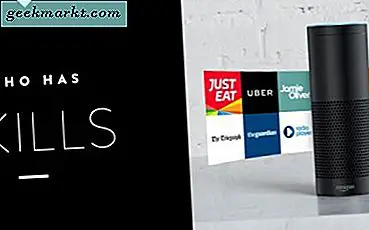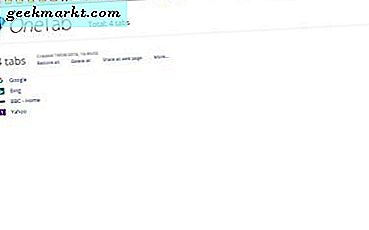Google ने हाल ही में 2SV या टू-स्टेप वेरिफिकेशन पेश किया है। इस प्रकार का कार्य एक Yubi कुंजी की तरह होता है लेकिन आपके साइन इन को प्रमाणित करने वाले USB डिवाइस के बजाय, आप इसके बजाय अपने Android स्मार्टफ़ोन का उपयोग कर रहे होंगे। हर बार जब आप किसी एक सेवा में साइन इन करते हैं, तो आपको अपने एंड्रॉइड पर एक पॉप-अप प्राप्त होगा जो आपको महत्वपूर्ण विवरण और साइन इन को स्वीकार या अस्वीकार करने के विकल्प के बारे में सूचित करेगा। साफ।
आइए देखें कि हम आईफोन पर 2एसवी कैसे लागू कर सकते हैं ताकि हम आईओएस डिवाइस पर Google साइन इन को सत्यापित करने के लिए एंड्रॉइड फोन का उपयोग कर सकें। आईओएस डिवाइस नहीं है? मैं आपको यह भी दिखाऊंगा कि एंड्रॉइड कैसे सेट किया जाए ताकि आप एंड्रॉइड स्मार्टफोन का उपयोग करके विभिन्न सेवाओं में साइन इन कर सकें।
यह भी पढ़ें: अपने इंस्टाग्राम ऐप पर टू फैक्टर ऑथेंटिकेशन कैसे सेटअप करें
1. आपको क्या चाहिए
अपने Android और iOS स्मार्टफ़ोन पर 2SV सेट करने से पहले आपको कुछ मानदंड पूरे करने होंगे। यदि आप पूर्वापेक्षाओं को पूरा नहीं करते हैं, तो आपको 2FA का उपयोग जारी रखना होगा, जो अपने आप में बहुत सुरक्षित है लेकिन निश्चित रूप से फुलप्रूफ नहीं है।
- आपको Android 7 या उच्चतर की आवश्यकता है
- Google में 2FA सक्षम करें
- आईओएस का नवीनतम संस्करण
- Android और iOS दोनों पर Chrome डाउनलोड और इंस्टॉल करें
- Android/iOS पर स्क्रीन लॉक सक्षम करें
यह भी पढ़ें: वर्डप्रेस पर 2 फैक्टर ऑथेंटिकेशन कैसे इनेबल करें
2. कैसे सेट करें
आप अपने Google खाते से शुरुआत करेंगे। एक खाता बनाएं या किसी मौजूदा का उपयोग करके साइन इन करें और माई अकाउंट पर जाएं। दाईं ओर सुरक्षा टैब के अंतर्गत, आपको 'साइन इन करने के लिए अपने फ़ोन का उपयोग करें' और 2-चरणीय सत्यापन सेटअप करने का विकल्प मिलेगा।
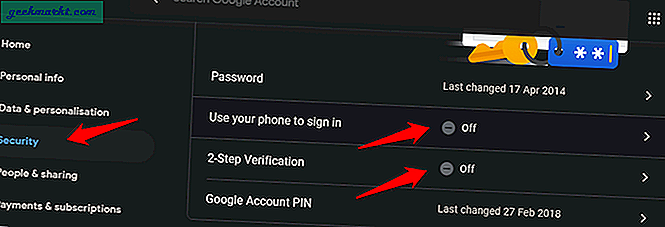
हम पहले विकल्प के साथ शुरू करेंगे कि यह कैसे काम करता है पर एक छोटा डेमो देखने के लिए और उसके तुरंत बाद इसे सक्षम करें। 'यूज योर फोन टू साइन इन' पर क्लिक करें और अगली स्क्रीन पर 'सेट इट अप' पर क्लिक करें।
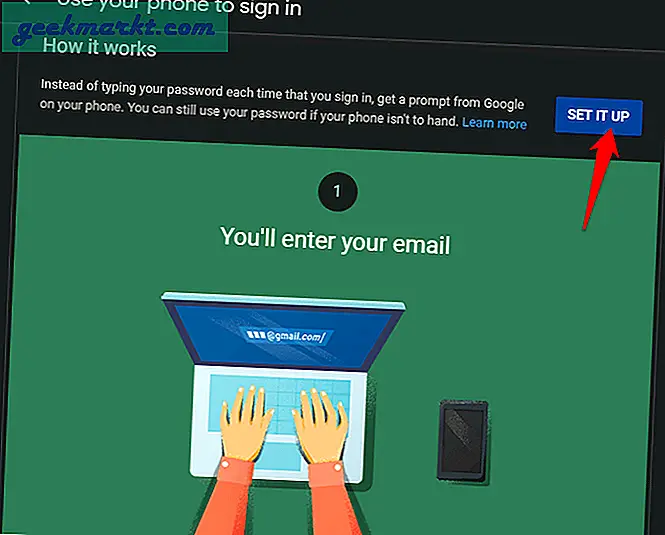
सुरक्षा कारणों से आपको अपना Google खाता पासवर्ड फिर से दर्ज करने के लिए कहा जाएगा। इसे करें। अगली स्क्रीन पर, आपको उन सभी स्मार्टफ़ोन की एक ड्रॉप डाउन सूची दिखाई देगी जिनके पास एक ही Google आईडी है जिसे आपने अभी साइन इन किया था। यहां एंड्रॉइड चुनें क्योंकि आप अपने Google खाते में साइन इन करने के लिए एंड्रॉइड का उपयोग करना चाहते हैं। यदि आप इसके बजाय अपने iPhone का उपयोग करना चाहते हैं, तो आप इसे यहाँ चुनेंगे।
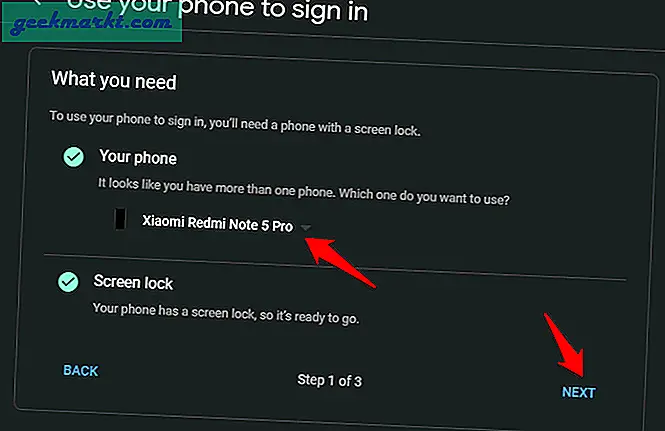
ध्यान दें कि आगे बढ़ने से पहले, सुनिश्चित करें कि आपने अपने Android और iOS फ़ोन पर स्क्रीन लॉक सक्षम किया हुआ है। यह या तो एक पैटर्न या टच लॉक हो सकता है लेकिन सुरक्षा में किसी प्रकार का संकेत होना चाहिए। ऊपर दिए गए Screenshot में आप देखेंगे कि Google इसे भी एक टिक मार्क से Verify करता है। नेक्स्ट पर क्लिक करें।
आपको स्क्रीन लॉक की आवश्यकता क्यों है? स्क्रीन लॉक के बिना, कोई भी आपके स्मार्टफोन को पकड़ सकता है और कई Google सेवाओं या यहां तक कि तृतीय पक्ष साइटों में से किसी एक में साइन इन करने के लिए इसका उपयोग कर सकता है, जिसमें आप अपनी पसंदीदा Google आईडी का उपयोग करके साइन इन करते हैं। आपका फोन चोरी हो जाने या खो जाने की स्थिति में स्क्रीन लॉक आपकी सुरक्षा करेगा।
नई सक्षम 2SV सुविधा का परीक्षण करने के लिए अगली स्क्रीन में अपना Google ईमेल आईडी दर्ज करें। नेक्स्ट पर क्लिक करें।
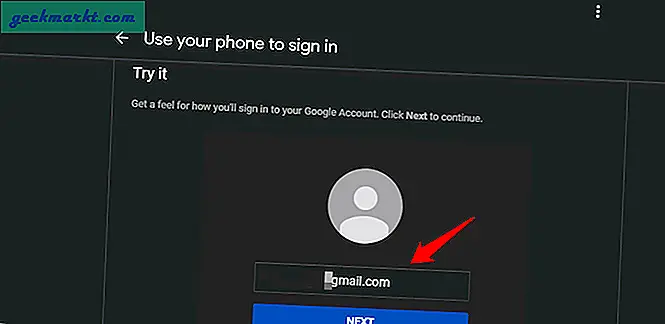
Google अब आपके एंड्रॉइड फोन पर यह जांचने के लिए एक अधिसूचना भेजेगा कि क्या आप अपने स्मार्टफोन का उपयोग करके साइन इन सक्षम कर सकते हैं या नहीं।
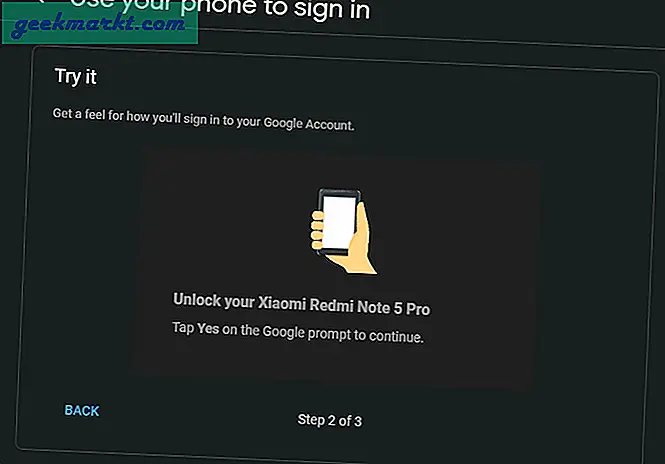
अपने Android फ़ोन को अनलॉक करें और आप इस तरह एक पॉप अप देखेंगे।

यह जांचने के लिए एक डमी संदेश है कि सेट अप काम कर रहा है या नहीं। इसलिए, आपको केवल दो विकल्प दिखाई देंगे जिनमें आईपी पते या स्थान के बारे में कोई अतिरिक्त जानकारी नहीं होगी। यदि आप हाँ पर टैप करते हैं, तो साइन इन स्वीकृत हो जाएगा और आप सेटअप प्रक्रिया के अगले चरण पर चले जाएंगे। यदि आप No पर टैप करते हैं, तो आपको फिर से स्क्रैच से शुरुआत करनी होगी। हां पर टैप करें।
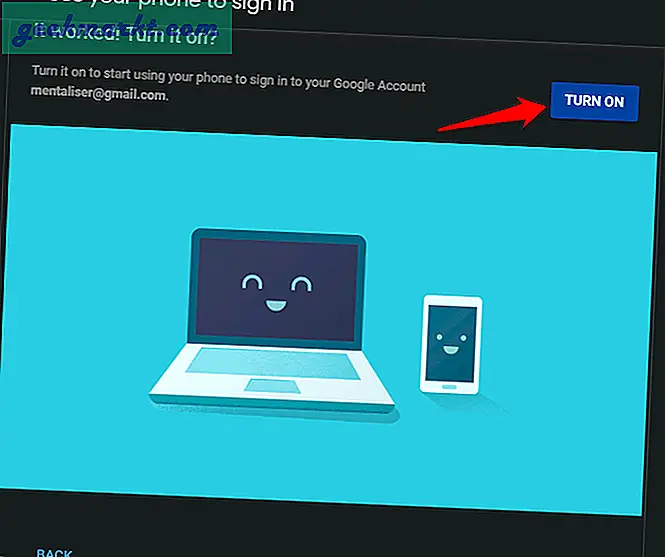
यदि यह सफल होता है, तो आपको इसकी सूचना दी जाएगी। अंत में, सेट अप को पूरा करने और सुविधा को चालू करने के लिए टर्न ऑन बटन पर क्लिक करें।
आइए इसे वास्तविक दुनिया में आजमाएं और देखें कि यह कैसे काम करता है। अपने आईफोन को अनलॉक करें और अपने Google खाते में साइन इन करने का प्रयास करें, वही जिसे आप अपने एंड्रॉइड फोन में साइन इन करते थे और 2SV सेट करते थे। अपने iPhone या उसी Google ID का उपयोग करके किसी वेबसाइट पर किसी ऐप में साइन इन करें और आपको एक Google संकेत प्राप्त होना चाहिए जो कुछ इस तरह दिखना चाहिए।
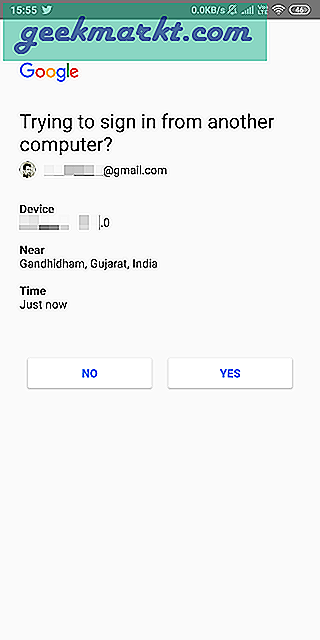
इस बार, आपको स्थान, समय और डिवाइस OS जैसी अधिक जानकारी दिखाई देगी। जैसा कि आप देख सकते हैं, साइन-इन संकेत प्राप्त करना Google प्रमाणक या किसी अन्य प्रमाणक ऐप का उपयोग करके 2FA कोड दर्ज करने की तुलना में बहुत तेज़ है। यह समय बचाता है और अधिक नहीं तो समान रूप से सुरक्षित है।
यह भी पढ़ें: ऑटि बनाम गूगल ऑथेंटिकेटर - कौन सा बेहतर है?
3. डिवाइस अनुपलब्ध
तो क्या होता है जब आपका स्मार्टफोन चोरी या गुम हो जाता है? आप Google 2SV संकेत कैसे प्राप्त करते हैं और उस वेब या मोबाइल ऐप में साइन इन कैसे करते हैं? यह वह जगह है जहां बैकअप आता है। आप किसी भी मोबाइल नंबर पर एक कोड के साथ एक एसएमएस प्राप्त करना चुन सकते हैं। मेरा सुझाव है कि आप स्पष्ट कारणों से 2SV संकेत प्राप्त करने के लिए चुने गए नंबर से भिन्न संख्या चुनें।
इसे सेट अप करने के लिए, Google मेरा खाता पर वापस जाएं और सुरक्षा के अंतर्गत, 2-चरणीय सत्यापन चुनें।
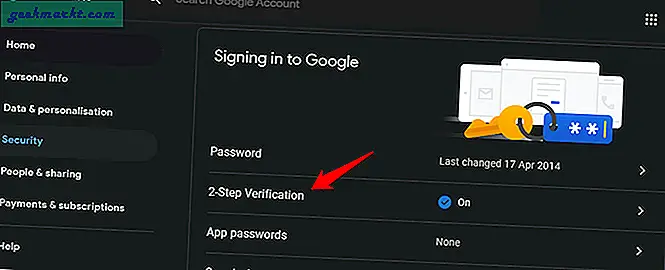
इस बार आपको कुछ नए विकल्प मिलेंगे। सबसे पहले, एक आवाज या पाठ संदेश विकल्प है। एक बैकअप नंबर जोड़ने के लिए फोन जोड़ें पर क्लिक करें जहां आप आईफोन पर ऐप्स और साइटों में साइन इन करने के लिए एसएमएस कोड प्राप्त कर सकते हैं।
दूसरा विकल्प बैकअप कोड है जो एकबारगी पासवर्ड के अलावा और कुछ नहीं है जिसका उपयोग आप साइन इन करने के लिए कर सकते हैं। इन बैकअप कोड का उपयोग केवल एक बार किया जा सकता है। यह अनुशंसा की जाती है कि आप इन कोडों को प्रिंट करें और चोरी होने से बचाने के लिए उन्हें ऑफ़लाइन सहेजें। अगर यह गलत हाथों में जाता है, तो वे आपके Google खाते में साइन इन कर सकते हैं और कहर बरपा सकते हैं। शुरू करने के लिए, सेट अप पर क्लिक करें।
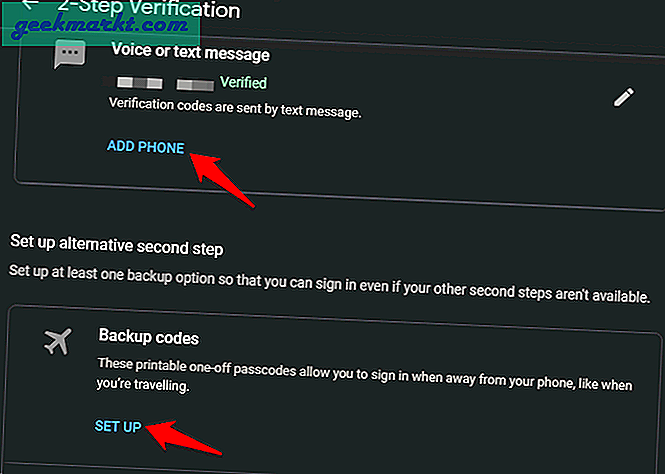
नीचे दो और विकल्प हैं, यदि आपको अपनी साइन इन प्रक्रिया को और भी अधिक फुलप्रूफ करने की आवश्यकता है। तीसरा विकल्प ऑथेंटिकेटर ऐप है। इसका उपयोग ऑफ़लाइन भी कोड उत्पन्न करने के लिए किया जा सकता है, इसलिए आपको साइन इन करने के लिए एक सक्रिय इंटरनेट कनेक्शन की आवश्यकता नहीं है। शुरू करने के लिए सेट अप पर क्लिक करें। आपको क्रमशः Android या iOS के लिए Authenticator ऐप डाउनलोड करना होगा। बस ऑथेंटिकेटर ऐप से अपनी स्क्रीन पर प्रदर्शित क्यूआर कोड को स्कैन करें और यह आपके ऐप में जुड़ जाएगा, हर 30 सेकंड में एक नया प्रयोग करने योग्य कोड क्लॉकवाइज जेनरेट करेगा।
चौथा विकल्प भौतिक USB सुरक्षा कुंजी है जिसे आप प्रक्रिया को प्रमाणित करने के लिए किसी साइट पर साइन इन करने का प्रयास करने से पहले अपने कंप्यूटर में प्लग इन करेंगे। कई विशेषज्ञों के अनुसार, यह सबसे सुरक्षित प्रकार का प्रमाणीकरण संभव है। यदि आप इसे सेट अप करना चाहते हैं तो मेरा सुझाव है कि आप Yubkey के लिए जाएं। शुरू करने के लिए सुरक्षा कुंजी जोड़ें पर क्लिक करें।
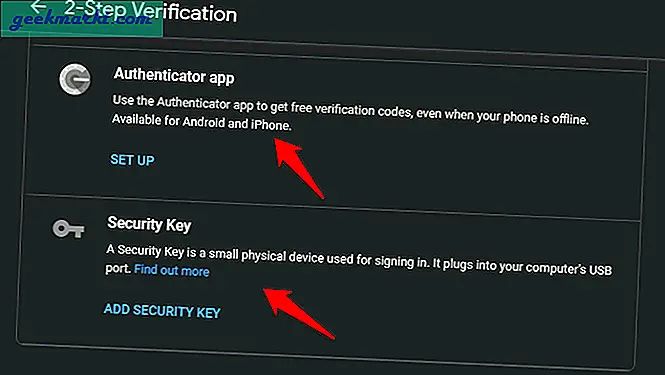
Google 2-चरणीय सत्यापन
उपयोगकर्ता नाम और पासवर्ड अब सुरक्षित नहीं हैं। आपको सुरक्षा की दूसरी परत की आवश्यकता है और इसे प्राप्त करने के कुछ तरीके हैं। आप 2FA या टू-फैक्टर ऑथेंटिकेशन के लिए जा सकते हैं जो स्वयं सुरक्षित है लेकिन एकमात्र परेशानी यह है कि अपना पासवर्ड दर्ज करने के बाद, आपको एक प्रमाणीकरण ऐप से उत्पन्न कोड दर्ज करना होगा। समय लगता है लेकिन प्रयास के लायक है। 2SV या दो-चरणीय सत्यापन उपयोगकर्ताओं को अपने Android फ़ोन को एक भौतिक कुंजी के रूप में उपयोग करने की अनुमति देकर इस समस्या को हल करता है जो आपके द्वारा किसी खाते में साइन इन करने पर हर बार एक पॉप अप दिखाएगा। पॉप अप पर एक बार टैप करना ऑथेंटिकेटर ऐप खोलने और मैन्युअल रूप से कोड दर्ज करने की तुलना में बहुत तेज़ है। फिर भी, यदि आप अपने एंड्रॉइड फोन तक पहुंच खो देते हैं तो बैकअप सेट करना बुद्धिमानी है।